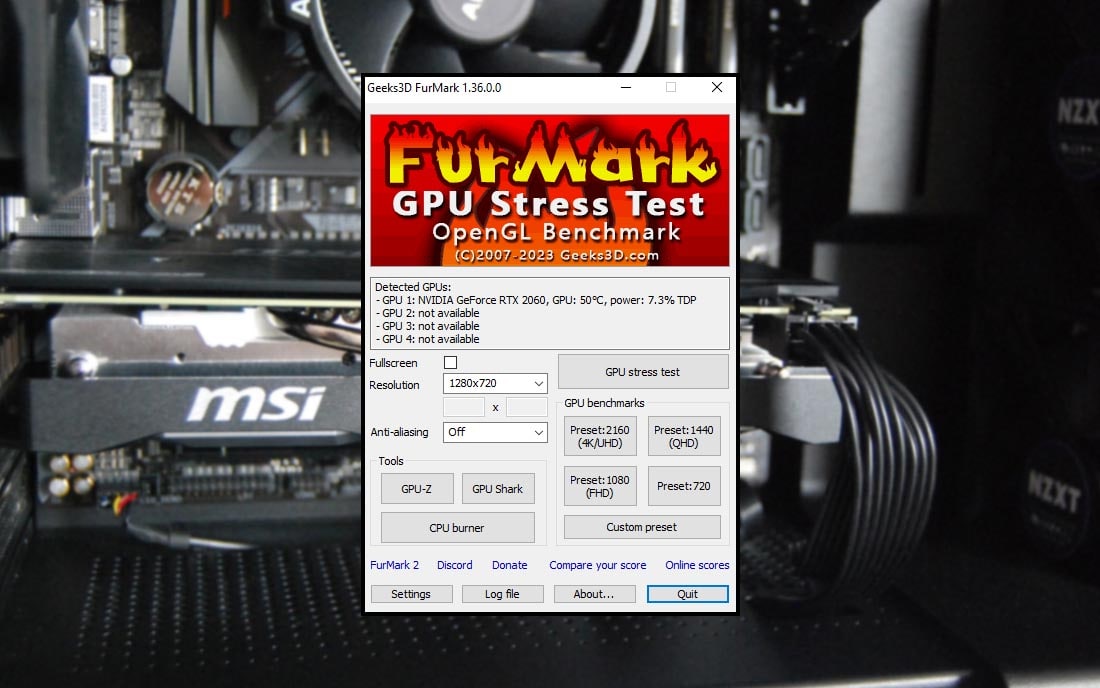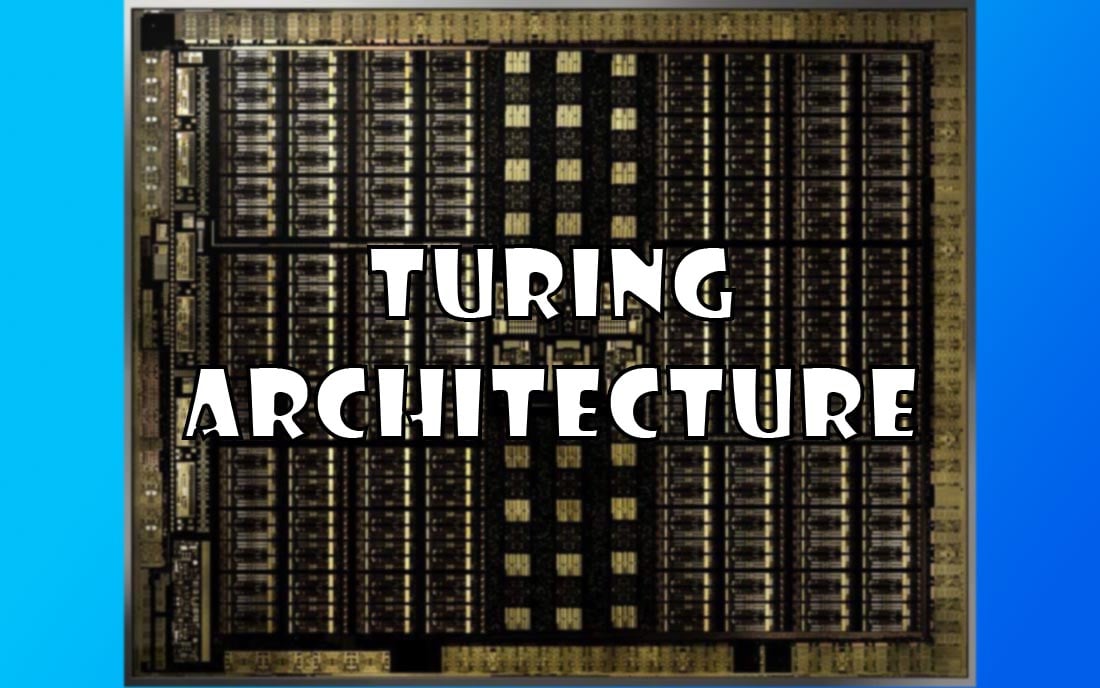Nếu sử dụng Card đồ họa của NVIDIA, chắc chắn bạn sẽ biết đến NVIDIA Control Panel. Đây là một công cụ tuyệt vời, cung cấp các cài đặt đồ họa giúp người dùng tùy chỉnh trải nghiệm chơi game.
Tuy nhiên, đôi khi bạn sẽ gặp phải lỗi NVIDIA Display settings are not available khi sử dụng NVIDIA Control Panel. Trong trường hợp này bạn phải làm thế nào, hãy cùng bài viết tìm hiểu để khắc phục nhé.
NVIDIA Control Panel là gì?
NVIDIA Control Panel là một ứng dụng cài đặt và quản lý các tùy chọn và cài đặt liên quan đến Card đồ họa NVIDIA trên máy tính.
Nó cung cấp giao diện đồ họa dễ sử dụng cho người dùng để tùy chỉnh các cài đặt hiển thị, đồ họa và hiệu suất của card đồ họa NVIDIA. Người dùng có thể điều chỉnh độ phân giải, tần số làm mới, đồ họa 3D, cài đặt đa màn hình và nhiều tùy chọn khác thông qua NVIDIA Control Panel.
Nguyên nhân lỗi NVIDIA Display settings are not available
- Driver NVIDIA không được cài đặt hoặc đã bị hỏng: Điều này có thể xảy ra nếu driver NVIDIA không được cài đặt đúng cách hoặc đã bị hỏng trong quá trình cài đặt hoặc cập nhật.
- Phiên bản driver không tương thích: Đôi khi, phiên bản driver NVIDIA không tương thích với hệ điều hành hoặc phần cứng của bạn, dẫn đến lỗi.
- Lỗi hệ thống: Một số lỗi hệ thống khác nhau, chẳng hạn như lỗi hệ điều hành, lỗi phần cứng hoặc lỗi phần mềm cũng có thể là nguyên nhân.
- Virus hoặc phần mềm độc hại: Một số virus hoặc phần mềm độc hại có thể tấn công vào driver NVIDIA hoặc các tệp liên quan, gây ra lỗi không mong muốn.
Cách fix lỗi NVIDIA Display settings are not available
1. Kiểm tra kết nối giữa màn hình và Card đồ họa
Có thể lỗi NVIDIA Display settings are not available bắt nguồn từ những điều đơn giản, như là sự cố liên quan đến cổng kết nối.
Ở trên các bộ PC có trang bị Card màn hình rời, khi bạn tìm cổng kết nối HDMI giữa màn hình và máy tính thì sẽ xuất hiện 2 cổng giống nhau, một là nằm trên bo mạch chủ và cổng còn lại nằm ở Card đồ họa rời. Đây chính là nguyên nhân gây ra sự nhầm lẫn rất là thường xuyên của nhiều người dùng khi mới build PC.
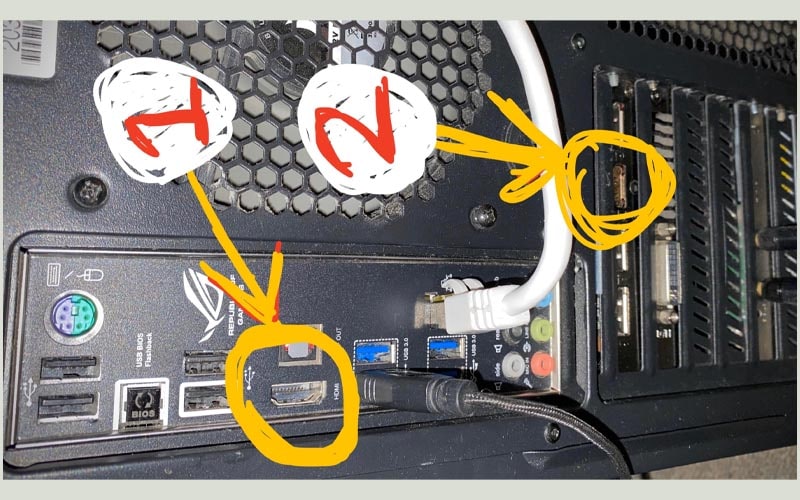
Với cổng kết nối ở trên mainboard, nhiệm vụ của nó là xuất hình ảnh từ Card đồ họa tích hợp như Intel HD. Hình ảnh hiển thị sẽ từ đến từ các phần cứng đồ họa.
Để có thể hiển thị hình ảnh trên màn hình máy tính thì kết nối với cổng HDMI trên Card đồ họa rời là chính xác nhất. Vì thế hãy đảm bảo rằng bạn cắp cáp màn hình vào cổng kết nối HDMI trên Card màn hình rời, sau đó restart máy tính để cài đặt được thực hiện và tiếp tục quan sát xem lỗi còn không.
2. Thay đổi cáp HDMI

Nếu cảm thấy tình trạng của cáp kết nối không còn ổn như bị rỉ sét, biến dạng, hãy thay dây cáp mới. Vì điều này cũng sẽ ảnh hưởng đến kết nối và gây ra lỗi NVIDIA Display settings are not available. Hoặc nếu sử dụng trong thời gian dài, có thể gây nguy hiểm cho người sử dụng.
3. Cập nhật driver
Có nhiều yếu tố khác nhau có thể khiến trình điều khiển Card đồ họa ngừng hoạt động và làm cho Windows không thể phát hiện được Card màn hình. Driver có thể bị lỗi thời, hỏng hay thậm chí là gỡ cài đặt. Ngoài ra, phần mềm bên thứ ba và các bản update của Windows cũng có thể ảnh hưởng đến driver.
Có một vài cách để cập nhật driver cho Card màn hình. Tuy nhiên, cách đơn giản nhất là thông qua GeForce Experience.
- Nhấn phím cửa sổ, gõ geforce và chọn GeForce Experience.
- Chọn tab DRIVERS.
- Tiếp theo nhấn vào nút CHECK FOR UPDATES góc phải trên cùng cửa sổ. Phần mềm sẽ tìm kiếm và cài đặt trình điều khiển mới nhất cho Card đồ họa.
- Ngoài ra, bạn cũng có thể cài lại driver bằng cách nhấn vào dấu 3 chấm ở bên phải GeForce Game Ready Driver và chọn Reinstall driver.
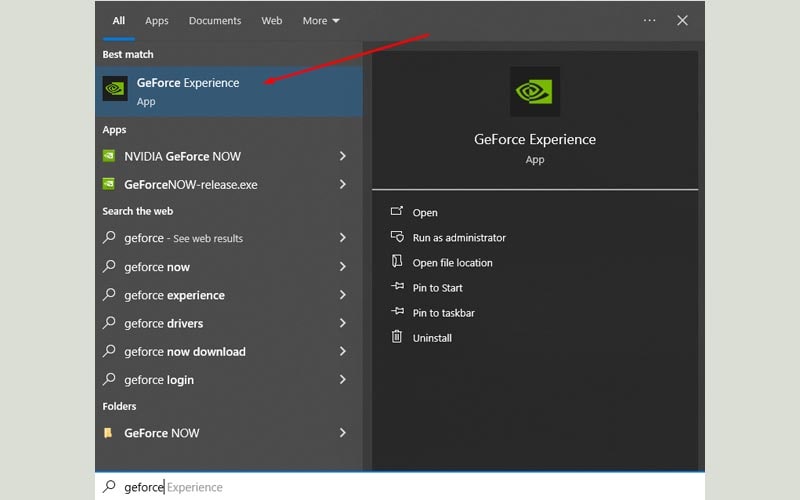
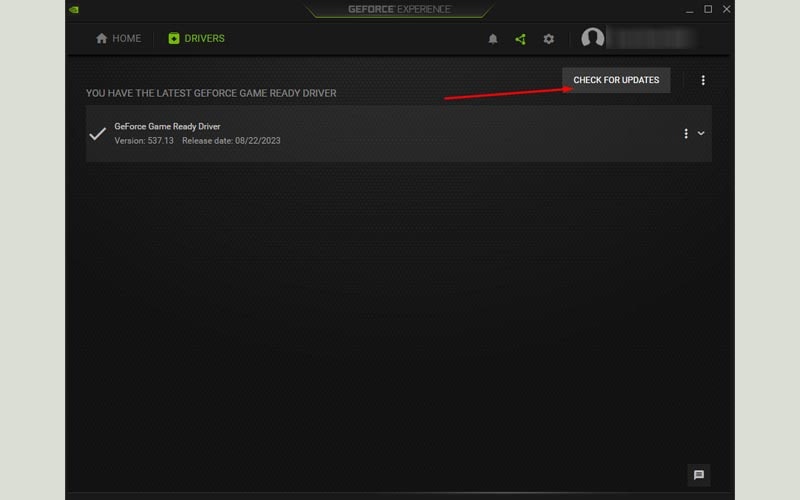
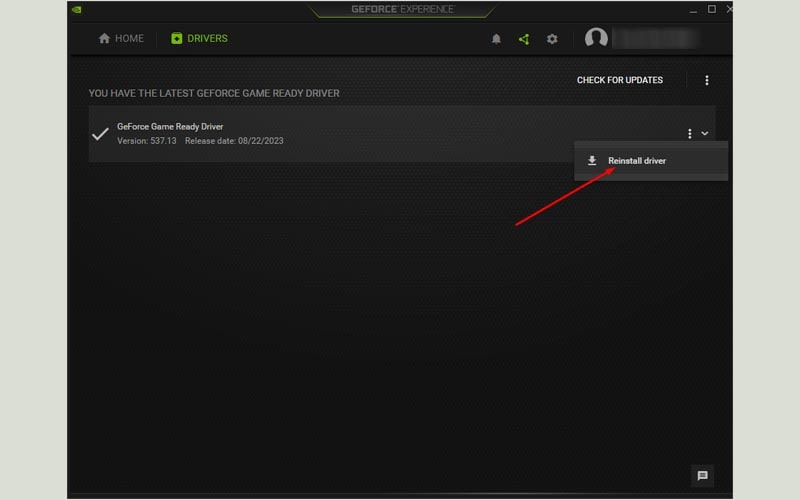
4. Cài lại driver
- Nhấn tổ hợp phím Windows + R, gõ devmgmt.msc và nhấn Enter.
- Double click vào mục Display adapters để mở rộng. Sau đó click chuột phải vào Card đồ họa, chọn Uninstall device.
- Popup cảnh báo xuất hiện, tích vào tùy chọn Delete the driver software for this device và nhấn nút Uninstall device để xác nhận xóa driver.
- Sau khi xóa xong, tiến hành cài lại driver cho Card đồ họa. Đầu tiên, bạn lên trang chủ của NVIDIA để download driver bản mới nhất https://www.nvidia.com/download/index.aspx.
- Chọn đúng thông tin Card màn hình đang sử dụng. Sau đó nhấn nút Search.
- Click vào nút Download để tải về GeForce Game Ready Driver dành cho Card đồ họa của bạn.
- Sau khi tải xong, tiến hành cài đặt bình thường.
- Ở bước License Agreement chọn NVIDIA Graphics Driver nếu bạn đã có GeForce Experience và chỉ muốn cài driver.
- Ở bước Option, chọn tùy chọn Express (Recommended) và nhấn nút Next để tiến hành cài đặt.
- Đợi một khoảng thời gian để hệ thống cài đặt. Sau khi hoàn thành, PC của bạn đã cài đặt xong driver Card đồ họa mới nhất.
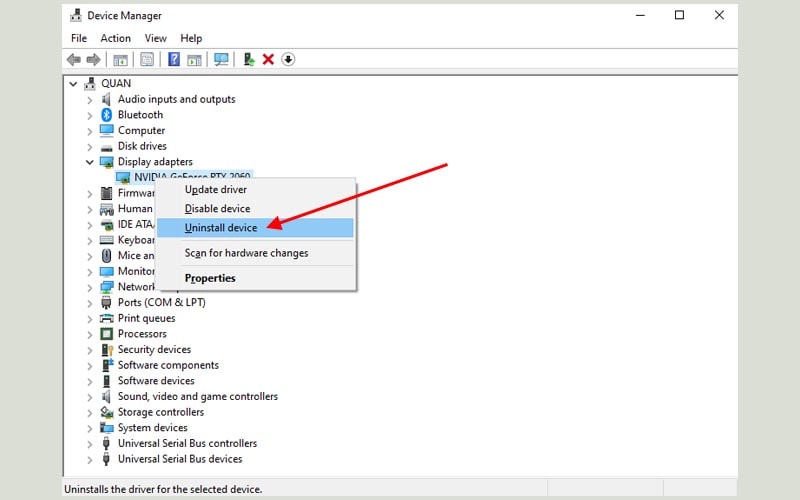


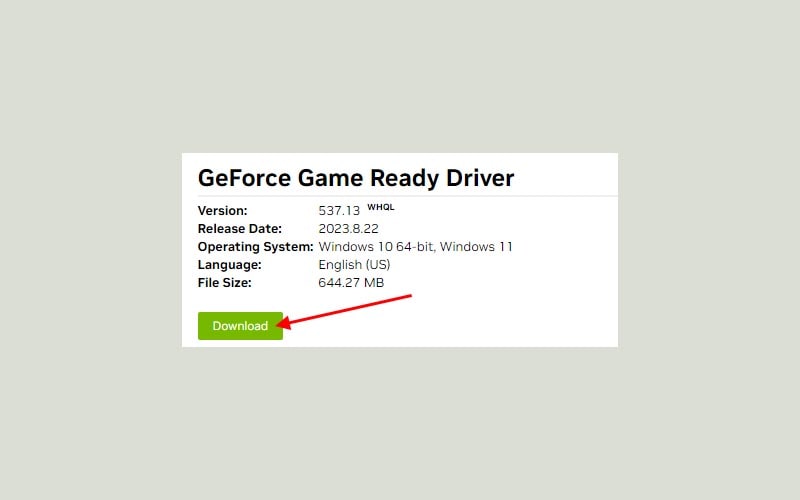


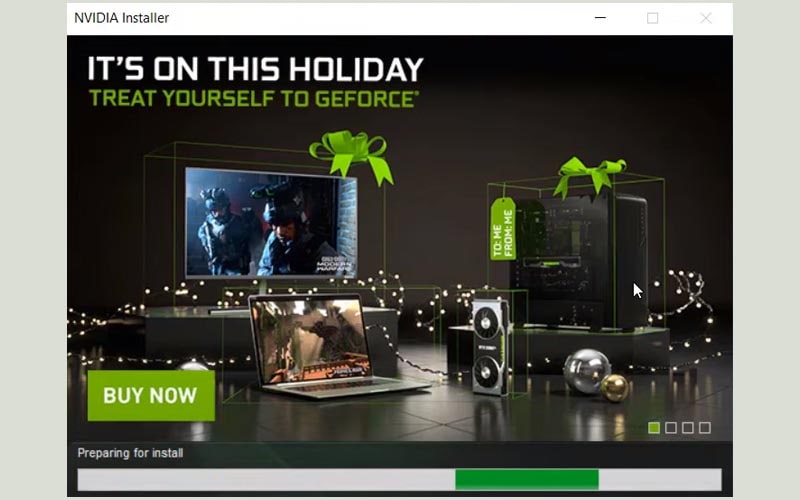

5. Tắt và bật driver
- Nhấn tổ hợp phím Windows + R, gõ devmgmt.msc và nhấn Enter.
- Double click vào mục Display adapters, sau đó click chuột phải vào Card đồ họa đang sử dụng và chọn Disable device.
- Nhấn Yes để xác nhận.
- Khởi động lại máy tính. Sau đó vào lại Device Manager, double click vào mục Display adapters, click chuột phải vào Card đồ họa và chọn Enable device.
- Khởi động lại PC lần nữa để áp dụng thay đổi.
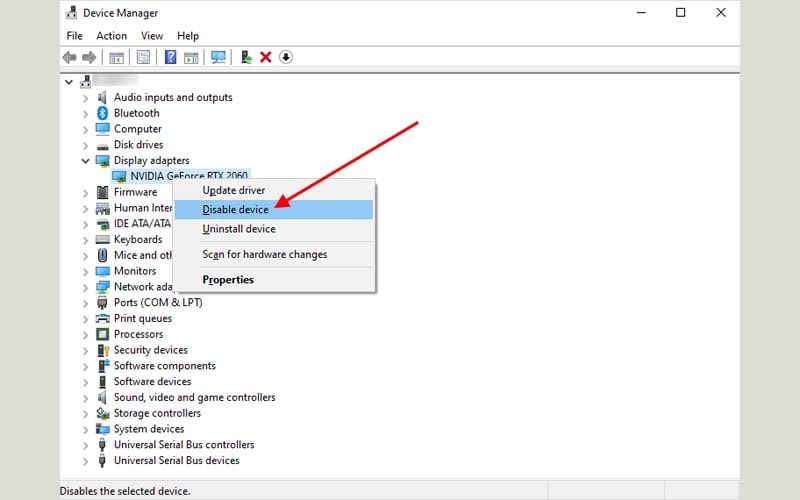
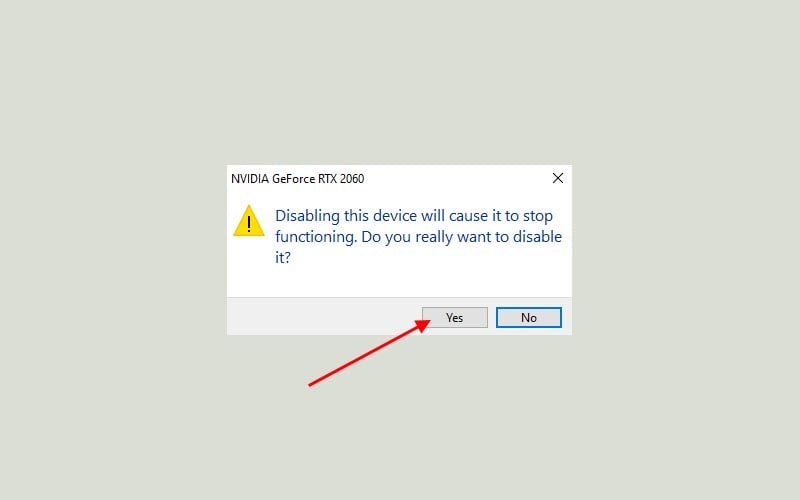
6. Kiểm tra NVIDIA Display Driver Service
Mọi VGA từ NVIDIA đều được trang bị service với nhiệm vụ để quản lý các driver hiển thị. Đây là cây cầu kết nối khả năng giao tiếp giữa phần cứng NVIDIA và hệ điều hành trên máy tính của bạn.
Đôi khi, vì một lý do nào đó mà NVIDIA Display Driver Service bị dừng hoạt động hoặc ẩn. Để kiểm tra và kích hoạt NVIDIA Display Driver Service, các bạn làm như sau.
- Nhấn tổ hợp phím Windows + R, gõ services.msc và nhấn Enter.
- Cuộn xuống và tìm service NVIDIA Display Driver Service. Sau đó click chuột phải vào nó, chọn Properties.
- Ở tab General, nếu Service status là Running thì nó đang hoạt động bình thường.
- Tiếp theo đổi giá trị Startup type thành Automatic. Nhấn Apply để lưu thay đổi.
7. Khởi động lại các service của NVIDIA
Cùng với NVIDIA Display Driver Service, Card màn hình NVIDIA sẽ có những service đi kèm để đáp ứng khả năng hiển thị và xử lý. Khởi động lại các service NVIDIA cũng là cách sửa lỗi mà bạn có thể tham khảo và thực hiện.
- Nhấn tổ hợp phím Windows + R, gõ services.msc và nhấn Enter.
- Tìm những service có tên sau: NVIDIA Display Container LS, NVIDIA LocalSystem Container, NVIDIA NetworkService Container, NVIDIA Telemetry Container và nhấn chuột phải vào chúng, chọn Restart.
- Kiểm tra lại NVIDIA Control Panel trên khay hệ thống. Nếu không thấy tức là bạn đã khởi động lại thành công. Nếu vẫn còn biểu tượng của NVIDIA Control Panel ở đó, bạn hãy tắt theo cách thủ công và mở lại.
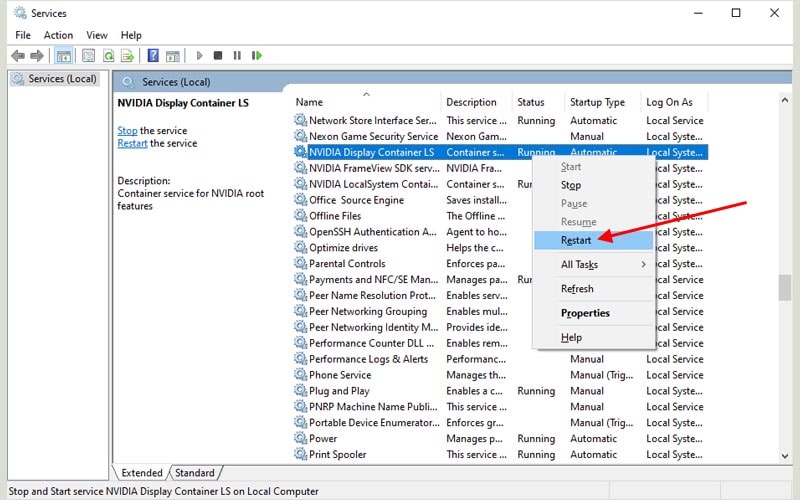
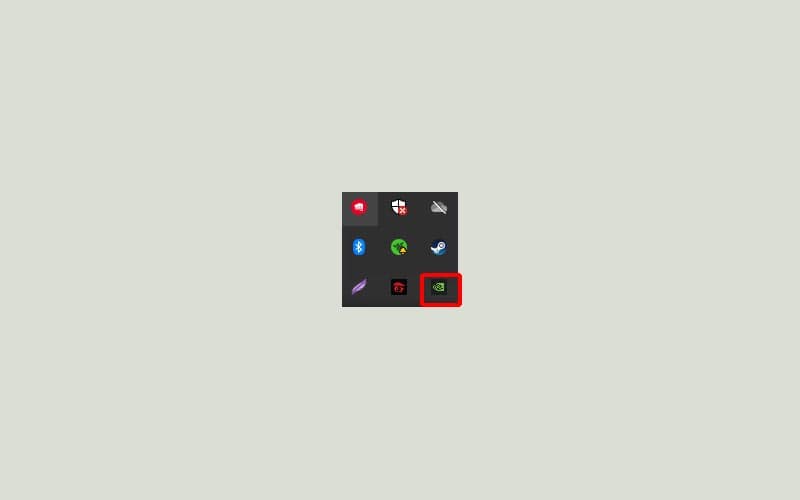
8. Cập nhật Windows
- Nhấn tổ hợp phím Windows + I để mở màn Settings.
- Chọn Update & Security.
- Nhấn nút Check for updates để tải các bản cập nhật mới nhất và cài đặt.